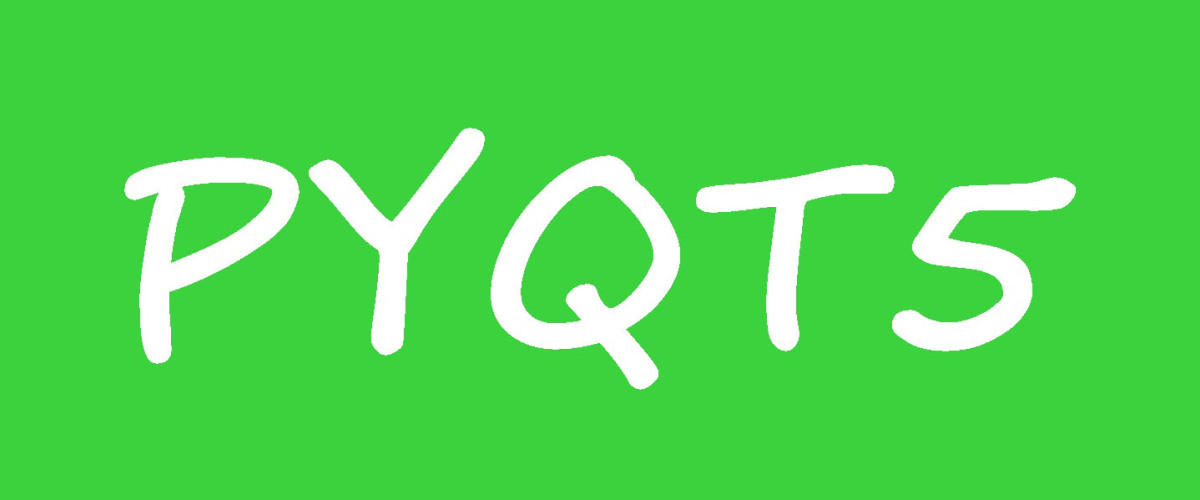
QSS即Qt StyleSheet(Qt样式表)的简称,是一种用来自定义控件外观的强大机制。它的句法跟CSS非常相似,所以熟悉了CSS的读者可以很快的掌握本章内容。不熟悉的小伙伴可以仔细阅读本章,也算是对CSS语法的一种了解(爬虫中会用到CSS选择器)。
CSS可以让网页更美观,而QSS可以让我们的程序界面更加漂亮。(单押 ヘ( ̄ω ̄ヘ) ♪)
28.1 基本规则
每条QSS样式都由两部分组成:
1. 选择器,该部分指定要美化的控件
2. 声明,该部分指定要在控件上使用的属性和值
例如下面这条样式:
QPushButton QPushButton是设置的选择器,而大括号里的color: red分别为属性和值。这条样式会将所有的QPushButoon实例和它子类的文本颜色都设置为红色。我们直接来示范一下看下效果:
import 在上面这个小程序中我们定义了两个类,第二个SubButton类继承自QPushButton并在Demo类中实例化。之后我们在程序入口处定义一条QSS,并调用setStyleSheet()方法设置整个程序的样式。
运行截图如下,可以发现子类也确实受到了影响:

可以声明多个属性和值,各对属性和值之间用分号分隔:
QPushButton 我们把程序中qss变量换成上面这句,我们发现按钮背景被设置成了蓝色:
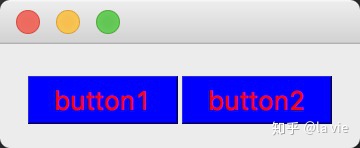
当然也可以同时指定多个选择器:
QPushButton以上写法等同于:
QPushButton 我们往程序中加入QLabel和QLineEdit控件看下效果:
import 运行截图如下,三个控件的文字颜色都变成了红色:
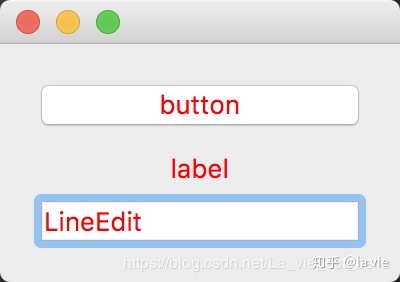
28.2 选择器类型
选择器不单单只有上面提到的那种写法,以下表格总结了最常用的几种选择器类型:
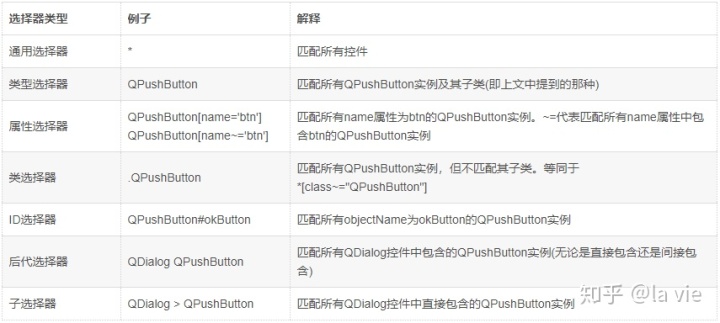
我们来写一个QSS样式,把上面的选择器类型都包含进来,然后再放到程序中看下(旁边加上了解释):
* 代码如下:
import 1. 实例化两个按钮,给button2添加name属性,并设为btn。这样button1的背景色就为蓝色,而button2的为绿色;
2. QLineEdit实例用于验证“类选择器”,笔者这里特地再写了一个SubLineEdit类并实例化来证明“类选择器”不会影响子类;
3. 实例化一个QComboBox控件,并调用setObjectName()方法将其objectName设置为cb;
4. 实例化一个QGroupBox控件,添加一个QLabel和一个QStackedWidget控件(后者又包含一个QLabel控件)。这里这样做是为了解释下直接包含和间接包含:在这里gb直接包含label1但间接包含label2。所以根据QSS样式,label1和label2的文本颜色都为蓝色,但只有直接包含的label1字体大小为30px
运行后我们发现达到期望效果(非常丑):
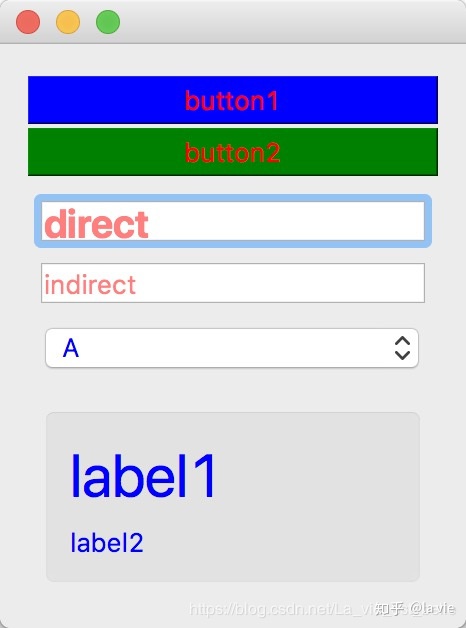
有些小伙伴可能就问了:* {color: red} 明明这条样式是让所有的文本颜色变为红色,但是有些控件的文本并没有根据这条来,为什么?
这里就涉及到一个“具体与笼统”的概念,当选择器写的越具体,选择器的优先程度越高。通配符*这一选择器写法非常笼统,而之后几条样式的选择器都是指定了控件名称的,比通配符更加具体,所以优先度更高。再比如这两条样式:
QPushButton 第一条规定所有QPushButton实例及子类的背景色为蓝色,但第二条中指定了name属性,比第一条更加具体,所以背景色为绿色,并不按照第一条来。
28.3 子控件
先来举个栗子 来了解下什么是子控件:我们知道QComboBox由一个矩形框和一个下拉按钮组成,而这个下拉按钮就是QComboBox的子控件了,PyQt5允许我们使用QSS对其进行样式化。
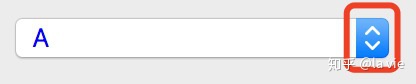
请看下面程序示例:
import 1. 通过在控件名后面加两个英文状态下的冒号::然后再写要获取的子控件drop-down就可以了。在这里我们把QComboBox的子控件的图片换成了我们自已定义的(注意将drop-down.png图片文件放到项目目录中)。
图片下载地址(下面还会用到):https://www.easyicon.net/download/png/526255/24/
运行截图如下:
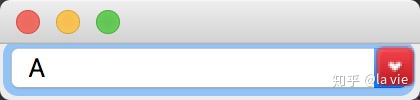
我们再用QSpinBox示范下,原始控件长这样,子控件由一个上调按钮和一个下调按钮组成:
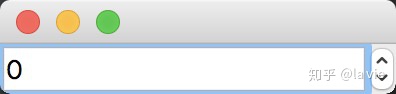
我们接下来把子控件的按钮给换掉,程序如下:
import 图片下载地址:
up-arrow.png: https://www.easyicon.net/download/png/526252/24/
down-arrow.png: https://www.easyicon.net/download/png/526255/24/ 之前那张
运行截图如下:
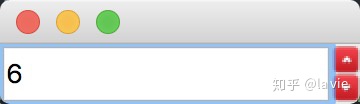
28.4 伪状态
伪状态选择器可以让我们针对某控件的不同状态进行QSS样式化操作,下面我们以QPushButton和QComboBox为例:
import 伪状态选择器写法就是在控件名后加一个英文状态下的冒号:,再加上伪状态即可。以下是对三条QSS样式的解释:
QPushButton运行截图如下,首先是原始状态:
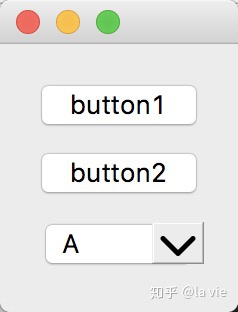
接下来把鼠标悬停在button1上:
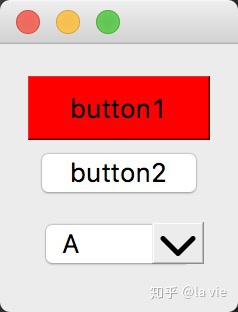
然后然button2处于按下状态:
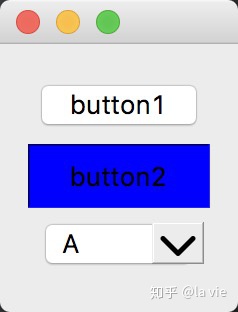
最后让鼠标悬停在QComboBox的下拉框上:
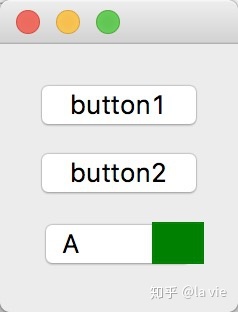
我们知道如果在if判断语句中加个感叹号!就表示相反(否),那我们也可以在伪状态前加上这个感叹号!来表示相反状态。比如:
QPushButton那此时这条样式就会这样解释:当鼠标不悬停在QPushButton实例或其子类上时,背景颜色才会是红色。
小伙伴可以自己试验下。
28.5 小结
1. QSS样式用的好,可以让简单的程序也变得高大上起来,用户的好感度也会上去;
2. 读者可以在Qt Assistant中输入Qt Style Sheets Reference查询所有的属性和值,子控件以及伪状态等:
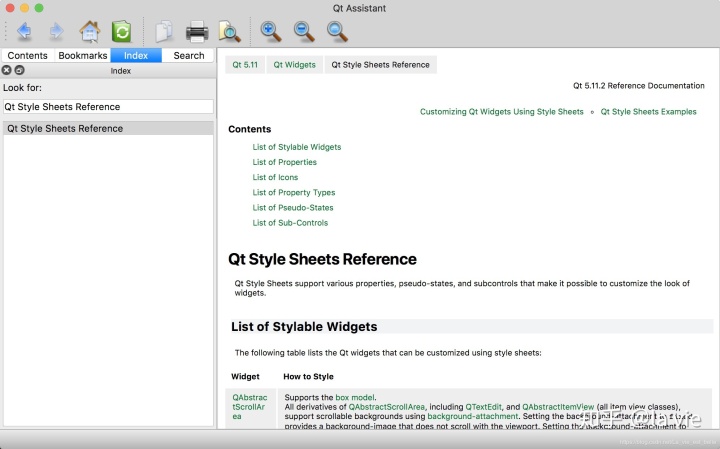




















 9487
9487











 被折叠的 条评论
为什么被折叠?
被折叠的 条评论
为什么被折叠?








